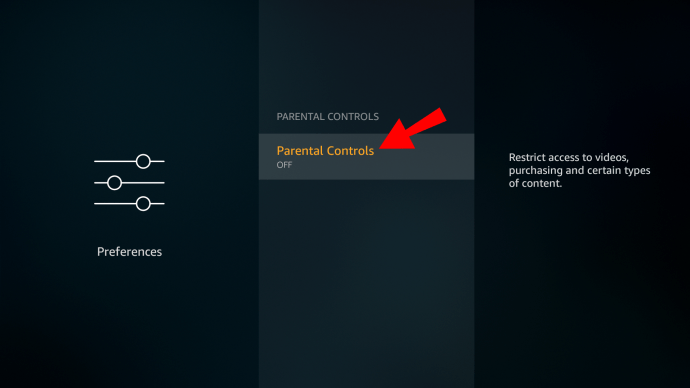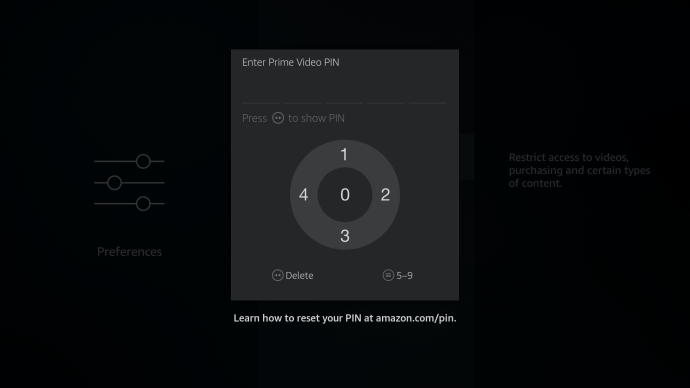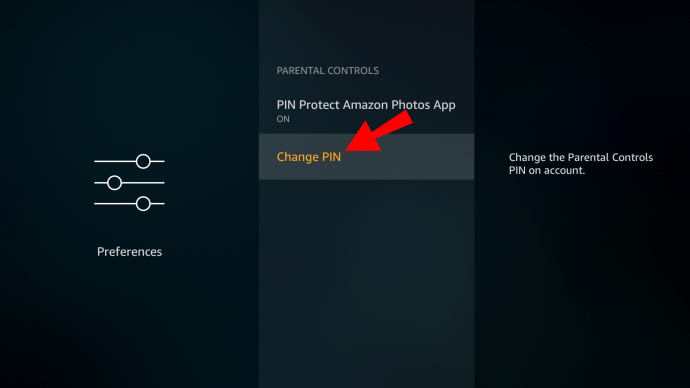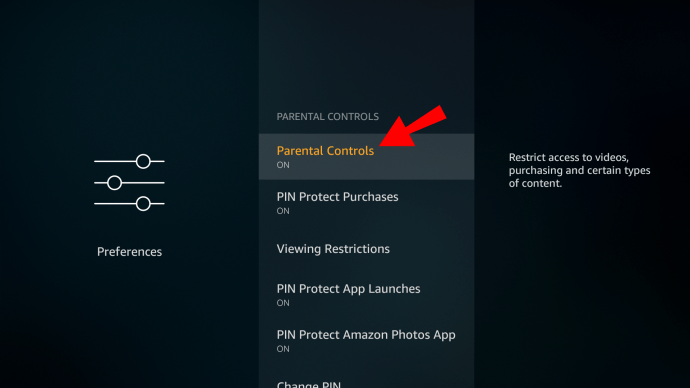Коли справа доходить до потокових пристроїв, Amazon Fire Stick є одним із найкращих варіантів. Однією з причин, чому домогосподарства з дітьми виграють від його використання, є інтегровані налаштування батьківського контролю.

За допомогою Fire Stick ви можете керувати тим, що дивляться ваші діти, як довго вони дивляться, і навіть контролювати, який вміст вони можуть купувати за допомогою вашого облікового запису Amazon.
Усе це звучить чудово, але як це налаштувати? Ця стаття проведе вас через весь процес налаштування батьківського контролю на пристрої Fire Stick і відповість на кілька пов’язаних питань.
Як керувати батьківським контролем на Amazon Fire Stick?
За допомогою Amazon Fire Stick ви отримуєте доступ до вмісту Prime Video, завантажуєте та використовуєте Netflix і Hulu, а також граєте у відеоігри. У цих додатках є неймовірна кількість шоу та фільмів, і не всі вони підходять для дітей.
Те ж саме стосується відеоігор. Деякі вони можуть використовувати, інші – ні. На щастя, ви можете легко ввімкнути батьківський контроль на Fire Stick. Але перш ніж ми покажемо вам усі кроки, які вам потрібно зробити, переконайтеся, що ви активували PIN-код у розділі батьківського контролю облікового запису Amazon.
Ви можете зробити це через мобільний додаток Amazon або за допомогою веб-браузера. Увійдіть у свій обліковий запис Amazon і в розділі «Обліковий запис і списки» виберіть налаштування «Ваше головне відео», а потім «Батьківський контроль». Потім налаштуйте 5-значний номер для подальшого використання з Fire Stick.

Покроковий посібник із увімкнення батьківського контролю на Amazon Fire Stick
Коли у вас буде готовий PIN-код, ви можете ввімкнути батьківський контроль за допомогою Fire Stick. Спершу переконайтеся, що пристрій правильно підключено до потрібного входу телевізора. Потім дотримуйтесь цих інструкцій:
- Використовуйте пульт дистанційного керування Fire Stick, щоб перейти до Налаштувань на головному екрані.

- У списку опцій виберіть «Батьківський контроль».
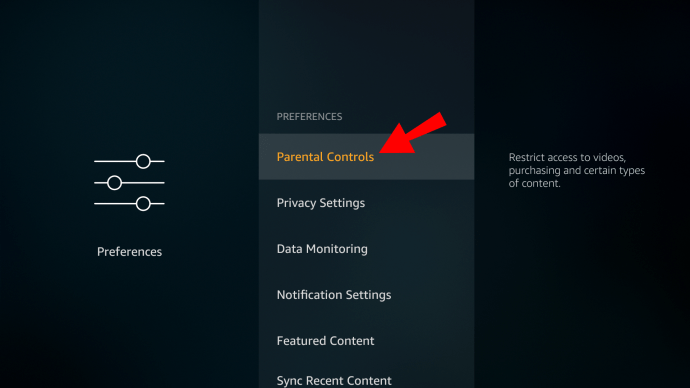
- Тепер виберіть опцію «Батьківський контроль ВИМКНЕНО».
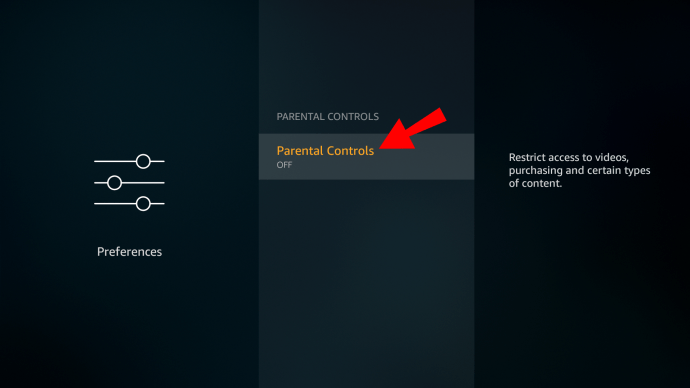
- Вам буде запропоновано ввести свій раніше встановлений PIN-код.
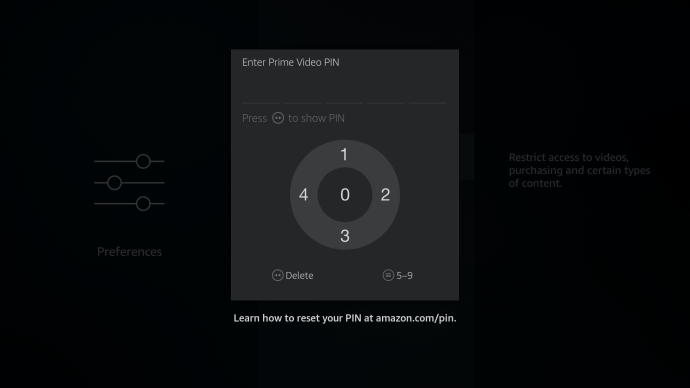
- Після введення PIN-коду виберіть «ОК», щоб продовжити.
На екрані з’явиться повідомлення «Батьківський контроль увімкнено». Натисніть «ОК» ще раз, і ви зможете побачити список категорій батьківського контролю. Один з них — «Обмеження перегляду».
Якщо ви вирішите ввімкнути цю опцію, зокрема, перегляд вмісту буде обмежено на основі рейтингів серіалів і фільмів Amazon Video. Ви також можете захистити PIN-кодом додаток Amazon Photos, покупки та запуски програм.
Як змінити PIN-код батьківського контролю на Fire Stick?
Що станеться, якщо ваша дитина дізнається про PIN-код, який ви налаштували, і тепер зможе переглядати неприйнятний вміст?
На щастя, за допомогою Amazon Fire Stick ви можете змінити PIN-код і почати спочатку. Параметр «Змінити PIN-код» знаходиться в розділі «Батьківський контроль» у «Налаштуваннях» Fire Stick. Ось як це знайти:
- Перейдіть до «Налаштування» на головному екрані.

- Виберіть «Батьківський контроль».
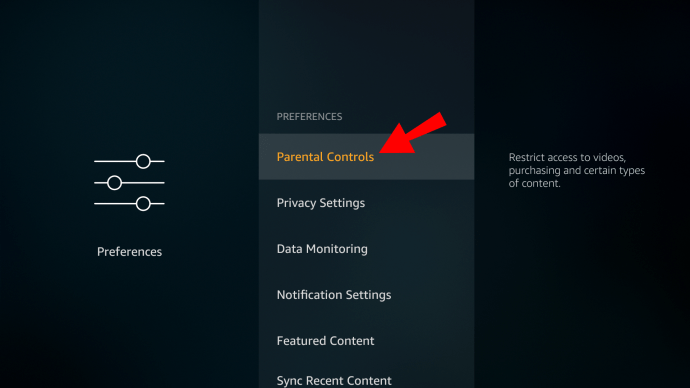
- Перейдіть до опції «Змінити PIN-код».
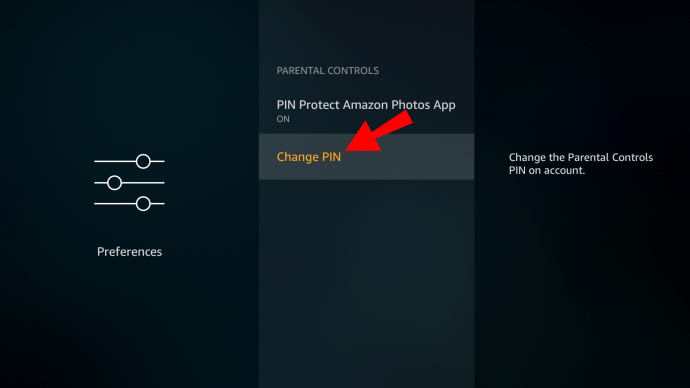
- Спочатку введіть старий PIN-код, а потім введіть новий 5-значний номер.
Тепер у вас буде абсолютно новий PIN-код. Обов’язково запам’ятайте або запишіть десь, де ніхто не зможе знайти.
Як вимкнути батьківський контроль на Fire Stick?
Якщо ви виявили, що батьківський контроль на Fire Stick увімкнено непотрібно, ви можете вимкнути їх лише за кілька кроків.
Крім того, ви, можливо, вирішили, що ваша дитина готова взяти на себе відповідальність за вміст, який вона дивиться на Prime Video. У будь-якому випадку, ось як ви можете вимкнути батьківський контроль на Fire Stick:
- Перейдіть до «Налаштування» на головному екрані Fire Stick.

- Виберіть «Батьківський контроль» зі списку елементів.
- Тепер виберіть опцію «Батьківський контроль увімкнено».
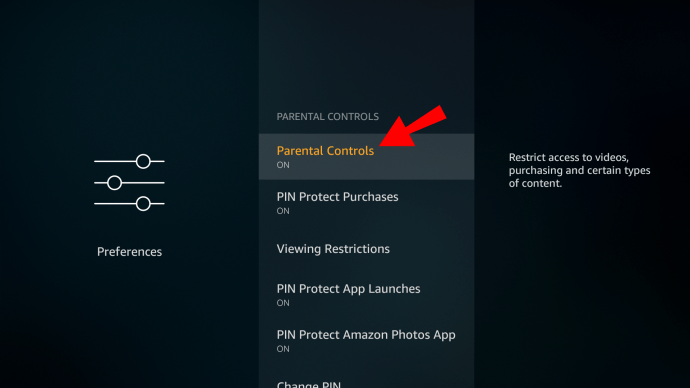
- Введіть свій PIN-код і підтвердьте свій вибір.
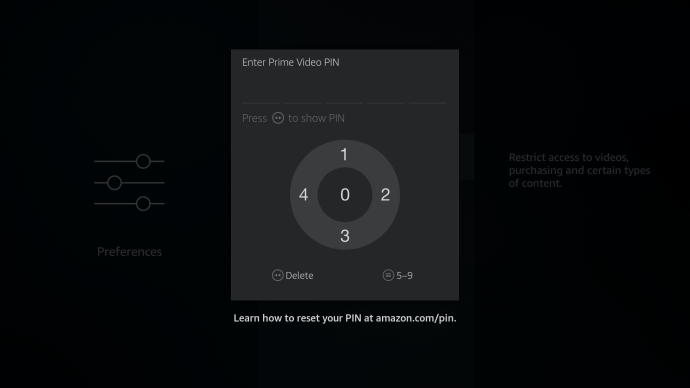
Ви офіційно вимкнули батьківський контроль за допомогою Fire Stick. Якщо ви хочете знову їх увімкнути, виконайте ті самі дії та знову ввімкніть елементи керування.
Додаткові поширені запитання
1. Чому я хочу це зробити?
Більшість батьків усвідомлюють, який тип контенту споживають їхні діти. Якщо у вас є пристрій Amazon Fire Stick, це означає, що у вас є доступ до великої різноманітності вмісту.
Батьківський контроль на Prime Video дозволяє вам убезпечити ваших молодших дітей від того, що вони не розуміють.
Наприклад, коли запуститься ваш додаток для захисту PIN-коду, ваша дитина не зможе відкрити жодну гру без попередньої консультації з вами. Потім ви можете ввести PIN-код, і вони зможуть грати, але тільки якщо ви його схвалили першим.
Що стосується обмежень перегляду, існує кілька категорій, які ви можете пройти за допомогою Fire Stick. Після того, як ви отримаєте доступ до параметра «Обмеження перегляду», ви також побачите категорії загальних, сімейних, підліткових та дорослих. Ви можете вибрати, який із них дозволити, а який заблокувати за допомогою PIN-коду.
Як і до інших пристроїв, до яких сьогодні мають доступ діти, увімкнення батьківського контролю дає батькам спокій, який їм потрібен, коли їхня дитина перебуває перед екраном.
2. Як налаштувати батьківський контроль у моєму обліковому записі Netflix?
Якщо у вас є обліковий запис Netflix і Fire Stick, ви можете дивитися шоу та фільми Netflix через додаток на пристрої Fire Stick.
Батьківський контроль, який ви налаштували для шоу та фільмів у налаштуваннях Fire Stick, застосовуватимуться лише до вмісту Prime Video.
Для елементів Netflix потрібно ввімкнути батьківський контроль у програмі. Найпростіший спосіб зробити це – зайти у веб-браузер Netflix.
Але перш ніж ми покажемо вам, як налаштувати відповідні елементи керування, переконайтеся, що ваша дитина має окремий профіль Netflix у вашому обліковому записі. Якщо ви не знаєте, як додати профіль, виконайте наведені нижче дії.
1. Перейдіть до Netflix за допомогою будь-якого браузера на комп’ютері чи ноутбуці та ввійдіть у свій обліковий запис.

2. Потім перейдіть на сторінку «Керування профілями» та виберіть «Додати профіль».

3. Введіть назву профілю (ім’я вашої дитини) та виберіть «Продовжити».
Звідси ви можете керувати батьківським контролем для певного профілю Netflix.

Ось як це працює:
1. Коли ви ввійшли у свій обліковий запис, перейдіть до свого імені у верхньому правому куті й у спадному меню виберіть «Обліковий запис».

2. Прокрутіть униз до «Профіль і батьківський контроль» і виберіть профіль, який ви налаштували.

3. Біля «Обмеження перегляду» виберіть «Змінити». Вам буде запропоновано ввести свій пароль Netflix.

4. Налаштуйте обмеження перегляду, які стосуються віку вашої дитини. Він коливається від TV-Y до NC-17.

Крім того, ви можете заблокувати певні заголовки з Netflix для відповідного профілю. Ви зможете побачити рядок пошуку на тій же сторінці.
Почніть вводити назву, і Netflix покаже відповідні варіанти. Коли ви додасте всі назви, які хочете обмежити, виберіть «Зберегти».
3. Як скинути батьківський контроль на Fire Stick?
Якщо ви забули PIN-код, який створили на Fire Stick, це може бути проблемою, якщо ви хочете змінити поточні налаштування батьківського контролю.
Однак не все втрачено, і ви можете скинути PIN-код, доклавши трохи зусиль:
1. Перше, що вам потрібно зробити, це ввести будь-який PIN-код, випадкове 5-значне число.
2. Під PIN-кодом з'явиться код. Потім ви повинні перейти на цю сторінку Amazon і увійти за допомогою свого облікового запису.
3. Там введіть код скидання, наданий на вашому телевізорі, і виберіть «Продовжити».
Ви отримаєте на екрані інструкції, що робити далі. Також вам буде запропоновано призначити новий PIN-код для батьківського контролю.
4. Як обмежити покупки на Fire Stick?
Як батькові чи вихователю, останнє, що вам потрібно, це несподівані покупки на рахунку вашої кредитної картки від Amazon. На жаль, якщо немає обмежень, дітям відносно легко купувати речі через Fire Stick. Ось як ви можете запобігти їм робити непотрібні покупки за допомогою Fire Stick:
1. Перейдіть до «Налаштування» на головному екрані Fire Stick.

2. Перейдіть до «Батьківський контроль».
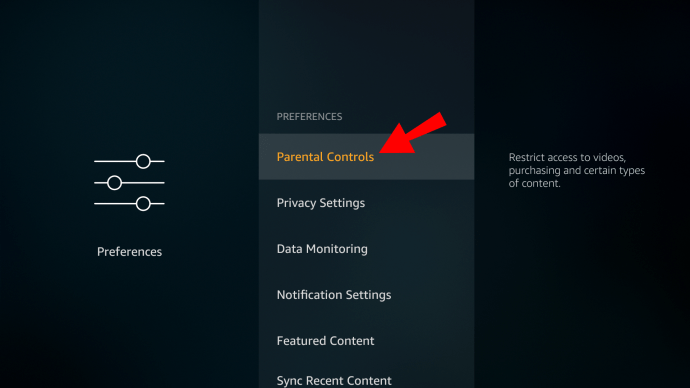
3. Виберіть опцію «PIN Protect Purchases ON».

Ось, тепер ви в безпеці. Щоразу, коли хтось хоче придбати відео, програму чи гру, йому буде запропоновано ввести PIN-код, який маєте лише ви.
5. Чи можете ви встановити обмеження часу на Fire Stick?
Ще одна потенційна проблема для батьків полягає в тому, що може бути складно відірвати своїх дітей від екранів. Основний контент пропонує багато розваг, тому інструменти обмеження часу надзвичайно корисні.
Щоб налаштувати функцію відстеження часу на Fire Stick, вам знадобиться додаток Amazon FreeTime. Ви можете додати програму безпосередньо з магазину додатків Amazon на свій Fire Stick. Після цього ось як налаштувати часові обмеження за допомогою цієї програми:
1. Запустіть програму FreeTime на своєму Fire Stick.
2. Виберіть «Почати», а потім введіть свій PIN-код.
3. Вам буде запропоновано ввести інформацію про вашу дитину, наприклад ім’я та вік.
4. Тепер виберіть тип вмісту, до якого вони матимуть доступ. Ви навіть можете додати певні назви.
5. Потім виберіть «Встановити щоденні цілі та ліміти часу» та виберіть, скільки часу вони можуть витрачати на конкретну програму.
6. Опція «Вимкнути до» також корисна, якщо ви хочете налаштувати час сну для своєї дитини.
6. Як працює батьківський контроль Prime Video?
Якщо ви підписалися на Prime Video, ви можете налаштувати батьківський контроль, навіть якщо у вас немає пристрою Fire Stick. Ви можете отримати доступ до батьківського контролю через мобільний додаток і будь-який веб-браузер.
Все, що вам потрібно зробити, це увійти до свого облікового запису Prime Video, перейти до «Обліковий запис і налаштування» та вибрати «Батьківський контроль».
Звідти встановіть обмеження за віком для вмісту Prime Video та для всіх пристроїв, до яких ви хочете застосувати ці обмеження. Виберіть «Зберегти», і все готово.
Пам’ятайте, що обмеження стосуються лише вибраних вами пристроїв. У інших все одно буде вимкнено батьківський контроль.
Ви можете розслабитися за допомогою батьківського контролю на Amazon Fire Stick
Знання того, що ви можете багато чого зробити, щоб налаштувати відповідний вміст для розуму ваших дітей, безсумнівно, полегшує. Коли справа доходить до Amazon Fire Stick, ваше головне завдання — запам’ятати створений PIN-код.
Ви завжди можете скинути його, але легше мати його під рукою, коли настав час схвалювати відеоігри чи шоу. Коли справа доходить до Netflix та інших потокових платформ, вам доведеться налаштувати батьківський контроль окремо.
Завжди пам’ятайте, що як передплатник Prime Video, ви можете мати доступ до батьківського контролю навіть без Fire Stick.
Чи обмежуєте ви вміст, який переглядають ваші діти? Дайте нам знати в розділі коментарів нижче.